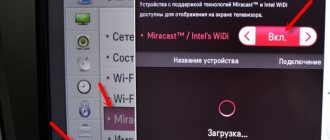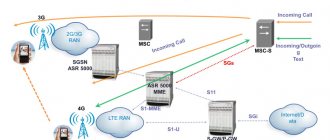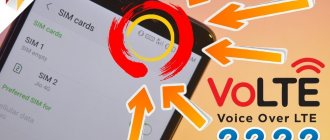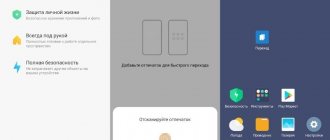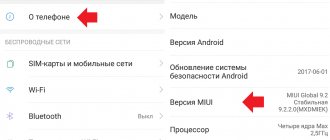Вывод изображения на экран с помощью HDMI подключения
Для подключения телефона Сяоми к телевизору с помощью HDMI необходимо купить специальный переходник с Micro-USB на HDMI, либо с USB Type-C на HDMI, в зависимости от того какое гнездо распаяно на смартфоне.
Предположим, специальный провод у вас есть. Алгоритм действий:
- Выключите телефон
- Подключите кабель к обоим устройствам
- Включите телевизор, выбрав источником сигнала тот HDMI порт, к которому подключен кабель
- Включите телефон
- Изображение должно начать транслироваться автоматически
- Если сигнал с Xiaomi не поступает, необходимо зайти в «Настройки» и найти пункт «HDMI» (с помощью строки поиска), в котором нас интересует пункт «HDMI Format». Попробуйте выбрать более простой формат видео данных с меньшим разрешением. Основная проблема заключается в том, что сигнал с телефона превосходит возможности телевизора, поэтому на его экране ничего нет, нужно начать с самого худшего варианта, постепенно повышая качество до того момента, как изображение не пропадёт. Вернуться к последнему рабочему варианту и оставить его.
Вернуться к содержанию
Возможные проблемы
«Miracast» «Xiaomi» – открытый стандарт. В теории, это должно обеспечивать хорошую работу технологии на разных устройствах. Однако на практике в процессе установки связи возникают проблемы. Часто устройства отказываются соединяться, либо попросту не «видят» друг друга. Решение проблемы зависит от ее причины:
- Если во время установки соединения произошел программный сбой, рекомендуется повторить процедуру. В некоторых случаях может потребоваться несколько попыток.
- Возможна неправильная работа технологии на конкретном устройстве. Один из типичных примеров – телефон просто не «видит» другое устройство. Исправить эту проблему сложнее. Придется перезагрузить смартфон и другое устройство, после чего произвести повторную настройку.
- Устройства могут не видеть друг друга также и в том случае, если они находятся на большом расстоянии. Решение проблемы – поднести телефон ближе к телевизору/ПК.
Внимание! Очевидно, что воспользоваться опцией не удастся, если одно из устройств не соответствует требованиям, обязательным для нормальной работы технологии.
В таком случае придется либо воспользоваться более традиционными способами трансляции изображения, либо купить новую электронную технику.
- Беспроводная зарядка смартфонов. Ответы на самые интересные вопросы
Изображение с телефона на телевизор с помощью USB
Для подключения потребуется обычный USB кабель, можно использовать комплектный, с помощью которого вы заряжаете аккумулятор Xiaomi.
При подключении по USB есть ограничения, Сяоми выступит как флешка, можно просматривать только те медиафайлы, которые записаны в память гаджета: фото, видео, музыку.
При USB подключении телефона к телевизору нельзя посмотреть ролики на YouTube или с любого другого стримингового сервиса.
Алгоритм подключения:
- USB кабель подключить к телефону и телевизору
- На телевизоре выбрать источником сигнала USB порт
- На телефоне выбрать показ фото или видео, которые лежат в памяти смартфона Xiaomi
Вернуться к содержанию
Системные требования для WiDi
Так как WiDi является технологией, то вполне очевидно – она будет работать только тогда, когда это предусмотрено производителем. Сама по себе в смартфоне или на телевизоре она не появится.
Во-первых, вам сразу стоит проверить на вашем смартфоне Xiaomi наличие функции «беспроводной дисплей Xiaomi». Сделать это можно так: настройки телефона -> подключения и общий доступ (в более ранних версиях MIUI дополнительные функции) -> беспроводной дисплей. Обычно, она поддерживается на телефонах с ОС Android 4.2 и выше и встроена в оболочку MIUI.
Во-вторых, нужно удостовериться, что сам дисплей готов принимать изображения WiDi:
В случае с ПК или ноутбуком обязательным будет наличие процессора, видеокарты и также Wi-Fi модуля от фирмы Intel. Для компьютеров эти критерии являются ключевыми, иначе не удастся настроить соединения с беспроводным дисплеем Xiaomi по технологии WiDi.
Если мы говорим о телевизоре, то у него тоже должен быть встроен чип, который поддерживает WiDi Miracast. Вам нужно найти упоминание этой технологии в настройках телевизора или инструкции. Отмечается, что самые свежие телевизоры могут уже и не поддерживать данную технологию «с коробки». В таком случае, вам будет необходимо купить внешний адаптер WiDi, который легко устанавливается в HDMI разъем телевизора. Благо, что в Китае таких разъемом для WiDi Miracast через HDMI очень много.
Беспроводное подключение Сяоми к телевизору с помощью Wi-Fi Direct
Можно вывести экран Сяоми на Smart TV при беспроводном подключении с помощью Wi-Fi Direct, но это сработает лишь в том случае, если модель достаточно новая, поддерживает этот протокол и оборудована Smart TV.
Список кандидатов на успешное подключение небольшой, но, если вам повезло и SmartTV поддерживает Wi-Fi Direct – это самый удобный, простой и эффективный способ.
Телевизор и телефон должны обязательно быть в одной сети, быть подключены к одному роутеру.
Шаги для беспроводного подключения:
- В настройках Xiaomi находим пункт «Wi-Fi Direct» (удобнее всего это делать через строку поиска) и входим в него. Откроется меню с поиском совместимых устройств, в котором, если телевизор поддерживает этот протокол, он должен появиться.
- В зависимости от модели и настроек, убедитесь в том, что режим Wi-Fi Direct активен
- Как только увидите название телевизора в поиске совместимых устройств на смартфоне – нажимайте на него, после чего соединение установится.
- Теперь при просмотре любого медиа-контента: фото, видео, YouTube и любого другого в верхней части экрана телефона будет специальная иконка, нажав на которую сигнал начнёт выводиться на экране телевизора.
Вернуться к содержанию
Как подключить смартфон Xiaomi к телевизору и ПК
Подобрались к главному, беспроводной дисплей смартфонов Xiaomi поочередно присоединяем к устройствам:
Телевизор
- На телефоне входим в: «Настройки» — «Дополнительные функции» — «Беспроводной дисплей».
- Активируем, появляются все доступные в радиусе телевизоры.
- Выбираем нужный. Появляется шестеренка настроек.
- Переходим к ТВ, в меню настроек заходим в сеть, и в перечне беспроводных сетей нужно найти INTEL WiDi MIRACAST. Если упоминания нет, то телевизор не поддерживает данный обмен, и подключаем внешний адаптер. Как только он установится в системе, появится возможность выбора.
- Выбираем свой телефон, подтверждаем соединить, то же самое проделываем на смартфоне, подключаемся к телевизору.
- На этом все, настраивать больше нечего, изображение с маленького экрана появится на большом.
Компьютер с новыми версиями ОС
- Для Windows 10 и 8.1 стороннего софта скачивать нет необходимости, настройка проста. Напоминаю, что главным здесь является наличие сетевой карты, умеющей работать с WIDI. На клавиатуре нажимаем одновременно Win+P.
- Откроется новая панель, где надо будет выбрать подключение к беспроводному дисплею. Этим активируется функция проектор, доступная в 10-ке.
- Дальнейшее, как и в случае с телевизором, подключаем телефон.
Компьютер со старыми версиями систем, не ниже семерки
- Нужен дополнительный софт, как я писал раньше и указал ссылку на скачивание. Устанавливаем Intel® Wireless Display Software for Windows. На рабочем столе появится иконка Intel WiDi.
- Запускаем программу, в новом окне должна быть опция «адаптер». Включаем его.
- При первом запуске программа попросит ввести предложенный ей пароль. Подтверждаем и указываем галочкой об автоматическом подключении впоследствии. Следующий раз сопряжение произойдет без вашего участия.
Как включить и отключить таймер подсветки экрана и режим разделённого экрана на Xiaomi
Обсуждение: 2 комментария
- Алина:
30.12.2019 в 11:56Написано все четко и внятно,соединяла Redmi5 plus и смарт ТВ LG 43LK5910PLC по Vi-Fi direct. Оба устройства пишут “подключен”, но на экране смартфона никаких спец. значков не появляется и изображение на ТВ не выводится. Что делать?
Ответить
Дмитрий:
08.03.2020 в 12:02
+ такая же проблема. С ютуб могу транслировать, а просто экран нет
Ответить
Как подключить беспроводной дисплей на Xiaomi
Разберемся, что собой представляет беспроводной дисплей Xiaomi, как настроить данную функцию. Никакого дополнительного софта скачивать не нужно, эта программа предусмотрена в заводских настройках.
Чтобы ее подключить, выполняем такие действия:
- запускаем на принимающем устройстве специальную программу приема сигнала по стандарту Миракаст. Она может называться Miracast, EZ Mirror, Screen Mirroring, Screen Share;
- открываем программу, переводим принимающее устройство в режим ожидания приема сигнала;
- на смартфоне заходим в настройки и выбираем «Дополнительные функции»;
- в списке выбираем «Беспроводной дисплей», нажимаем на него;
- активируем функцию с помощью бегунка.
Если на принимающей технике все настройки выполнены правильно и оба устройства находятся в единой сети, на дисплее смартфона отображается принимающее устройство. Нажимаем на него – и можно начинать транслировать медиаконтент.
Как подключить беспроводной дисплей
Теперь обратите внимание на телевизор или ПК. Независимо от типа устройства, в нем должен находиться встроенный модуль WiDi. В противном случае придется осуществлять беспроводное подключение через внешние адаптеры, к примеру, MiraScreen.
К телевизору
Логично, что ваше ТВ должно быть достаточно современным, чтобы подключаться к Wi-Fi. Если телевизор подходит для беспроводного подключения, то нужно:
- Убедиться, что WiDi активирована на смартфоне, поскольку именно он является активным участником сопряжения.
- Зайти в настройки ТВ и подключиться к Wi-Fi.
- Найти раздел «Intel’s WiDi». Внизу должно высветиться название и модель вашего телефона.
- Подтвердить сопряжение, поставив галочку.
После этого изображение с экрана смартфона немедленно отобразится в телевизоре. Не забывайте, что устройства нужно подключить к одной беспроводной сети.
Передача изображения на Смарт ТВ, как правило, осуществляется успешнее.
К ПК
Подключение к компьютеру иногда осуществляется чуть сложнее, если на нем стоит старая Windows.
Рекомендуется иметь ПК, оснащенный процессором INTEL. В противном случае изображение может передаваться нестабильно, либо не получится установить соединение.
Инструкция:
- Активируйте WiDi на смартфоне.
- Зайдите в настройки Пк и выберите раздел «Беспроводные сети» (на некоторых версиях «Сеть и Интернет»).
- Далее в зависимости от вашей «винды» активируйте Wi-Fi Direct, либо WiDi Miracast, либо настройте параметры общего доступа так, чтобы другие устройства, подключенные к сети, могли видеть ваш ПК.
- Если все сделано верно, то устройства пройдут сопряжение.
Как и в случае с ТВ, на мониторе сразу высветится изображение с экрана смартфона.
Отдельно стоит сказать про новые и старые версии «винды». Так, для Windows 10 или 8.1 не нужно скачивать какие-либо посторонние программы, главное — поддержка технологии WiDi. Настроить такой ПК можно и так:
- Нажать комбинацию клавиш Win+P.
- В правой стороне экрана откроется панель, где нужно выбрать подключение к беспроводному монитору.
- Если WiDi на телефоне активирована, то произойдет сопряжение.
На «семерке» вам придется установить программу «Intel® Wireless Display Software for Windows». Далее установка соединения осуществляется так:
- Запустите программу.
- Включите опцию «Адаптер».
- При сопряжении с телефоном нужно ввести предложенный пароль и активировать дальнейшее автоматическое подключение.
После этого соединение будет происходить автоматически, стоит лишь включить «беспроводный дисплей» на смартфоне.
На старых компьютерах или слабеньких ноутбуках изображение часто передается с задержкой и «шумами», о качестве видео не стоит и говорить.
Другие способы подключения
Естественно, было бы странно, если бы способы подключения ограничивались лишь Wi-Fi и подключением через кабели. Есть ещё несколько способов, для которых нужно соответствующее приложение или современная модель телевизора и более ничего.
DINA
Этот способ не требует никаких проводов, но не позволяет показывать на экране онлайн-трансляции и потоковое видео. Суть в том, что телевизор будет видеть телефон, как флеш-карту. Для этого нужно, чтобы и смартфон и телевизор были подключены к одной сети Wi-Fi, а на телефоне было установлено приложение BubbleUPnP. Синхронизация очень простая и настраивается через приложение.
Miracast
Этот способ очень похож на передачу изображения через Wi-Fi, только не требует интернета ни в каком виде — трансляция идёт напрямую, от одного девайса к другому. Единственное условие — нужно, чтобы функция Miracast была на телевизоре, а телефон работал на MIUI.
Для использования нужно проделать следующие манипуляции:
- Убедиться, что Miracast включен на телевизоре. Это делается через меню, чаще всего в пунктах «Source» или «Сеть».
- В телефоне выбрать «Настройки».
- Выбрать «Дополнительные функции».
- Нажать на пункт «Беспроводной дисплей» и ждать.
- Когда в списке появится ваш телевизор — выбрать его.
При этом, на 2021 год некоторые жалуются на подвисания видео и искажения изображения. Такие проблемы редки и проблемы с видеорядом очень незначительны, но всё же имеются. Так что, если вы хотите смотреть видео в очень хорошем качестве, то в отсутствие интернета лучше воспользоваться кабелем.
Если вам не удалось найти эту функцию в меню телевизора, проверьте спецификацию на устройство, обычно там указывается, где можно её включить. То же касается и информации о том, как выбрать передачу изображения через USB и HDMI.
Все способы довольно простые и, если у вас уже установлены все необходимые приложения, а так же есть подходящие кабели, то подключение занимает около минуты, а иногда и того меньше. Не забывайте использовать все возможности своей техники.